«Умные» колонки Google: особенности и эксплуатация
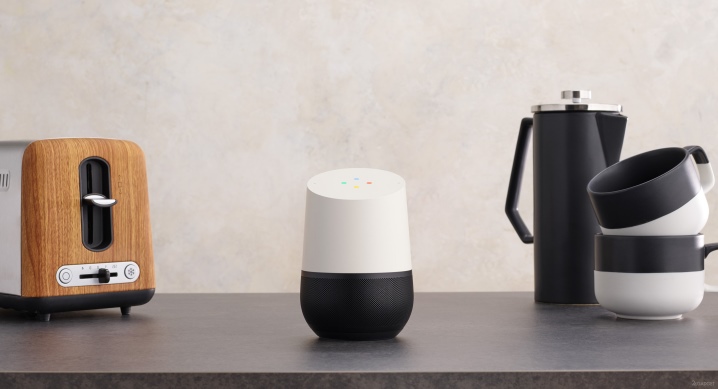
«Умные» колонки Google Home составляют серьезную конкуренцию другим устройствам с голосовым управлением: доступ к передовым технологиям и медиасервисам дает им массу преимуществ, а с появлением русифицированной версии привлекательность девайсов еще больше возросла. По достоинству оценить все возможности такой техники помогает обзор станции с ассистентом, ее функций, настроек. Полноразмерная модель Google Home и ее компактная Mini-версия вполне могут стать хорошим дополнением к интерьеру современного дома или квартиры, заметно облегчат взаимодействие с другими приборами на базе платформы Android.
Особенности
Премьера умной колонки Google Home состоялась в 2016 году, а Mini-версия девайса появилась в 2018 году.
Первоначально техника была адресована тем, кто мечтал воплотить идею «умного дома» в своем жилище, но с течением времени ее достоинства оценили не только продвинутые пользователи сервисов компании.
Официально продажи колонки Google Home в России до сих пор не ведутся. Приобретать ее приходится у посредников или в американском и европейском официальном магазине интернет-гиганта.
«Умная колонка» отличается компактными размерами: 96,4 мм в диаметре и 142,8 мм в высоту. Крепление нижней панели с динамиком имеет магнитную основу. Подставка не скользкая, устройство достаточно устойчиво. В верхней части располагается микрофон и 4 светодиода на корпусе. Полноразмерная версия имеет кнопку физического вызова, представлена в 7 цветовых решениях.
Мини-версия более компактна. Google Home Mini имеет диаметр 98 мм и высоту 42 мм, округлую форму и компактную подставку внизу. Вес устройства не превышает 173 г. Выпускается модель в 3 цветовых решениях: коралловом, темно-сером, светло-сером. Верхняя текстурированная поверхность обтянута материей, под которой располагаются светодиодные индикаторы и сенсорная панель, физической кнопки вызова у этого оборудования нет.
Среди отличительных особенностей устройств серии Google Home можно отметить:
- обширные функциональные возможности;
- прямую интеграцию с голосовым помощником Google Assistant;
- совместимость с устройствами на Android OS;
- поддержку интерфейса IFTTT для создания единой системы из умных устройств;
- привязку к Google-аккаунту — можно сверять записи в календаре, узнавать о письмах, создавать заметки;
- распознавание разговорной речи;
- высокую эффективность поиска;
- выбор между мужским и женским голосом для ассистента;
- самое качественное звучание в своем сегменте;
- отличную сборку, надежность техники, соответствие стандартам.
Не обходится и без небольших минусов. Русификацию голосового помощника приходится выполнять в режиме ручного управления. Кроме того, некоторые команды все равно придется отдавать на английском языке. Ошибки возникают и при проигрывании музыки, воспроизведение треков прерывается при ослаблении сигнала.
Комплектация и функции
Комплектация техники достаточно минималистичная. Станция с ассистентом Google Assistant оснащена модулем Wi-Fi, имеет 2 динамика и нуждается в постоянном питании от сети.
Это стереосистема, позволяющая обеспечить качественное воспроизведение музыкальных треков и звуковых файлов.
Встроенный микрофон и подсветка создают комфортные условия для работы с техникой. Полнофункциональная модель поставляется в комплекте с руководством и сетевым кабелем.
«Умная» колонка Google Home Mini и вовсе имеет в комплекте исключительно провод для подключения к розетке, без каких-либо дополнительных компонентов. На корпусе отсутствуют разъемы: все управление осуществляется голосом, при отключении микрофона с кнопки вызвать устройство будет невозможно.
Среди полезных функций «умных колонок» Google Home можно выделить следующие моменты.
- Совместимость с Chromecast. При соединении «умной колонки» с этой системой управлять телевизором со Smart-функционалом можно голосом, не используя пульт.
- Управление музыкальными треками. С распознаванием русских названий есть некоторые сложности, но англоязычные треки находятся легко. Для проигрывания музыки нужно иметь аккаунт Google Play Music или транслировать мелодии со смартфона, планшета через Bluetooth.
- Отправка оповещений. С помощью колонки можно отправить сигналы на все устройства сети Google Home. Можно разбудить детей в разных комнатах, собрать семью вместе.
- Использование сервиса Tunelin для прослушивания радио. Можно выбирать любой вариант из тысяч доступных станций по всему миру.
- Установка напоминаний и планирование. Таймер, будильник, записная книжка теперь активируется при помощи голоса. Также можно прослушивать озвученные заметки календаря, узнавать прогноз погоды, уточнять наличие заторов на дорогах. При семейном использовании функция распознавания голоса поможет не спутать аккаунты.
- Поиск в Google. Озвученные запросы получают развернутые ответы в виде цитат из энциклопедии или из интернет-источников.
- Поддержка игрового режима. С «умной колонкой» можно сыграть в города или слова.
- Вызов такси. Совместимость есть с сервисом Uber.
- Перевод текста. Поддерживается интеграция с Google Translate.
Это основные функции, доступные для использования владельцам «умных колонок» Google Home.
Как работает?
«Умные колонки» Google Home легко интегрируются в действующую систему, связывающую Smart-устройства, или становятся незаменимыми ассистентами в использовании сервисов «Гугл». Использовать устройство можно и в качестве элемента аудиосистемы. Без подключения к учетной записи и специальному приложению колонка будет иметь ограниченный функционал.
После активации всех необходимых опций вызвать устройство можно через команду: «Ok», «Hey Google», «Google».
Радиуса действия в 10 м хватит для того, чтобы микрофон уловил команду, отданную на другом конце комнаты.
Как настроить?
Процесс настройки «умной колонки» от Google не занимает много времени. Нужно подключить устройство к сети Wi-Fi, предоставить ему доступ к учетной записи пользователя.
После первого включения прибор порекомендует скачать специальное приложение Google Home — оно есть в магазинах для Android и iOS.
Установив его на смартфон или планшет, можно перейти к настройке. Колонка должна быть включена в розетку.
Порядок действий далее будет следующим.
- Открыть приложение. Нажать иконку «Начать» на загрузочном дисплее.
- Совершить вход в аккаунт Google. После ввода почты и пароля он появится в списке доступных для использования.
- Найти колонку быстро поможет включение функции Bluetooth на устройстве. Такая подсказка появится в приложении. Если опции нет, придется использовать временную сеть Wi-Fi для настройки. Ее программа создаст специально, но через Bluetooth это получится сделать гораздо быстрее.
- Дождаться оповещения о том, что колонка Google Home обнаружена. Выбрать пункт «Далее». Дождаться от устройства короткого звукового сигнала. Если его не последует, нужно продолжить поиск, иначе есть вероятность, что в зону действия попадет чужая колонка.
- Получить оповещение о том, что официально оборудование в РФ не поставляется. Выбрать пункт «Ok», подтвердить получение информации.
- Если в системе используется несколько устройств Google Home, стоит указать для них соответствующие помещения в выпадающем перечне.
- Для корректной работы «умной колонке» нужно обеспечить стабильное Wi-Fi подключение. Его нужно выбрать в списке среди доступных вариантов. Google рекомендует защищать домашнюю сеть паролем.
- Выбрать язык. Официально доступен английский, французский, японский, немецкий. Русифицировать колонку придется отдельно, поменяв настройки ассистента. Сначала все равно придется определить базовый вариант.
- Настроить Google Assistant. Включить разрешение на обработку запросов и данных поисковой системой.
- Выбрать голос, прослушав образец. Доступна мужская и женская версии.
- Разрешить доступ к календарю, указать точное местоположение. При желании — привязать музыкальные сервисы. Для этого нужно иметь в них подписку или оформить ее.
- Проверить правильность настроек, протестировать голосовое управление простой командой, предложенной сервисом. Затем завершить процедуру.
Чтобы русифицировать управление колонкой Google Home через встроенного ассистента, нужно изменить языковые настройки.
Для этого в приложении или сервисе Google Assistant следует выбрать иконку с лого в верхнем правом углу. Затем перейти к пункту с выбором языка. Выставить нужно сразу два — «English» (United States) и «Русский» (Россия). Иногда активировать опцию удается только после перевода телефона или планшета на англоязычное управление.
Для успешной работы колонки с другими элементами системы «умного дома» нужно в меню ее настроек в приложении тоже ввести некоторые изменения. В Google Assistant придется выбрать устройство, затем «шестеренку» в верхнем правом углу экрана и установить новый Device Address.
Полный обзор колонки смотрите в видео.